Paleidę "Office" programą, galite gauti pranešimą "Gaukite autentišką "Office".
Jei matote tai, nustatėme, kad jūsų įrenginyje įdiegtas „Office“ produktas nėra teisėtas ir jūs galite būti programinės įrangos klastojimo auka.
Neturite autentiškos „Office“ versijos? Įsigykite "Office" arba "Microsoft 365" naudodami toliau pateiktą saitą arba įsigykite iš kito patikimo šaltinio.
Pastaba: Jei jūsų „Office“ produktą pateikė darbo ar mokymosi įstaiga, kreipkitės į savo IT administratorių. Jei esate administratorius, eikite į puslapį „Microsoft“ licencijavimas, kuriame rasite daugiau informacijos apie „Microsoft 365“ arba „Office“ ir „Office 365“ licencijavimo parinktis.
Kodėl gavote pranešimą "Gaukite autentišką "Office"

Jei jau įsigijote ir įdiegėte autentišką "Office", bet vis tiek matote pranešimą "Gaukite autentišką "Office", gali tekti visiškai pašalinti programas, kad įsitikintumėte, jog bus pašalinti visi suklastotos versijos pėdsakai. Kai tai padarysite, iš naujo įdiekite autentišką "Office" versiją. Jei reikia pagalbos, atlikite toliau pateiktame skyriuje "Office" padirbtos versijos šalinimas nurodytus veiksmus.
Suklastotos programinės įrangos rizika
Suklastota programinė įranga yra pavojinga ir kelia kelių tipų riziką.
-
Ji padaro jus pažeidžiamus virusų ir kenkėjiškų programų atakoms. Ji neturi pakankamų apsaugos priemonių. Dėl to gali būti atvertos durys programišiams ir tai gali turėti rimtų pasekmių jums ar jūsų verslui.
-
Gali būti sugadinti failai ir prarasti duomenys. Galite prarasti svarbius asmeninius failus ir verslo duomenis, pvz., klientų ir apskaitos informaciją.
-
Galite negauti svarbių saugos naujinimų arba negalėti redaguoti savo failų. Tai gali pertraukti arba visiškai sustabdyti jūsų verslo veiklą.
Jei netyčia įsigijote suklastotą programinę įrangą, patariame susisiekti su pardavėju ir paprašyti grąžinti pinigus.
Norėdami apsaugoti save ir savo duomenis, pašalinkite padirbtą versiją ir gaukite autentišką "Office" versiją , kad gautumėte reguliarius saugos naujinimus ir palaikymą.
Kaip išlikti saugiais naudojant autentišką „Office“ licenciją
Pastaba: Jei jau įsigijote autentišką "Office", bet dar jo neįdiegėte, pirmiausia pašalinkite padirbtą "Office" versiją. Jei jau įdiegėte autentišką „Office“, pašalinkite abi versijas, tada iš naujo įdiekite autentišką versiją.
Sužinokite, kaip išsiaiškinti, ar jūsų „Office“ programinė įranga autentiška
Norėdami lengviau nustatyti, ar jūsų „Microsoft“ programinė įranga yra autentiška, eikite į svetainę Kaip sužinoti, kur rasite daugiau informacijos. Čia sužinosite apie autentišką pakuotę, įskaitant produkto kodo etiketes, autentiškumo sertifikatą (COA), kaip pranešti apie suklastotą programinę įrangą ir kokie yra jums pasiekiami apsipirkimo bei licencijavimo variantai.
Naudokitės „Office“ nemokamai
Jei nesate pasirengę įsigyti naujos „Office“ versijos, galite naudoti internetinį „Office“. Norėdami pradėti naudotis šiomis nemokamomis „Office“ programomis savo naršyklėje, prisijunkite naudodami „Microsoft“ paskyrą adresu office.com.
Sužinokite daugiau apie internetinis "Office".
Padirbtos "Office" versijos šalinimas
Prieš diegdami autentišką "Office", pirmiausia pašalinkite padirbtą versiją, atlikdami toliau nurodytus veiksmus.
Jei jau įdiegėte autentišką "Office" versiją, šis įrankis pašalins visas "Office" versijas. Kai šalinimas bus baigtas, iš naujo įdiekite autentišką versiją.
1 veiksmas – "Office" šalinimas naudojant pašalinimo palaikymo įrankį
-
Spustelėkite mygtuką, kad atsisiųstumėte ir įdiegtumėte "Office" šalinimo palaikymo įrankį.
-
Atlikite šiuos veiksmus, kad atsisiųstumėte pagalbinį šalinimo įrankį, tinkamą jūsų naršyklei.
Patarimas: Gali užtrukti kelias minutes, kol įrankis bus atsisiųstas ir įdiegtas. Baigus diegti, bus atidarytas „Office“ produktų šalinimo langas.
„Edge“ arba „Chrome“
-
Apatiniame kairiajame kampe dešiniuoju pelės mygtuku spustelėkite SetupProd_OffScrub.exe > Atidaryti.
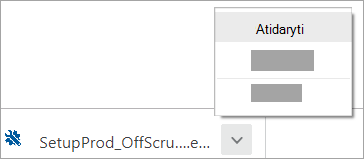
„Microsoft Edge“ (senesnė versija) arba „Internet Explorer“
-
Naršyklės lango apačioje pasirinkite Vykdyti, kad paleistumėte failą SetupProd_OffScrub.exe.

Firefox
-
Iššokančiajame lange pasirinkite Įrašyti failą, tada viršutiniame dešiniajame naršyklės lange pasirinkite atsisiuntimo rodyklę > SetupProd_OffScrub.exe.
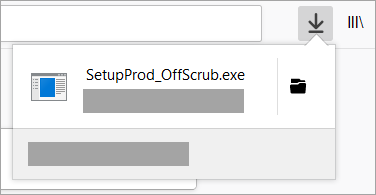
-
-
Pažymėkite norimą pašalinti versiją, tada pasirinkite Pirmyn.
-
Vykdykite ekranuose pateikiamas instrukcijas ir paraginti paleiskite kompiuterį iš naujo.
Paleidus kompiuterį iš naujo automatiškai iš naujo atidaroma pašalinimo priemonė, kad atliktų šalinimo proceso paskutinį veiksmą. Vadovaukitės likusiais raginimais.
Patarimas: Jei "Office" šalinimo įrankis visiškai nepašalina "Office" iš jūsų kompiuterio, galite pabandyti pašalinti "Office" rankiniu būdu.
2 veiksmas – autentiško "Office" diegimas
Patarimas: Jei reikia pagalbos diegiant, žr. "Microsoft 365" arba "Office 2019" atsisiuntimas ir diegimas arba diegimas iš naujo asmeniniame kompiuteryje arba "Mac".
Pašalinę padirbtą "Office" versiją, eikite į www.office.comir pasirinkite Diegti "Office". Jei reikia prisijungti, įsitikinkite, kad naudojate tą pačią "Microsoft" paskyrą, kurią naudojote pirkdami autentišką "Office" arba "Microsoft 365" produktą. Vykdykite nurodymus, kad užbaigtumėte diegimą.
Valdykite autentišką "Office"
Norėdami valdyti naują autentišką "Office" produktą, apsilankykite "Microsoft" paskyros ataskaitų srityje.










